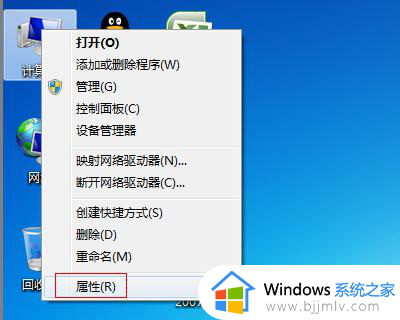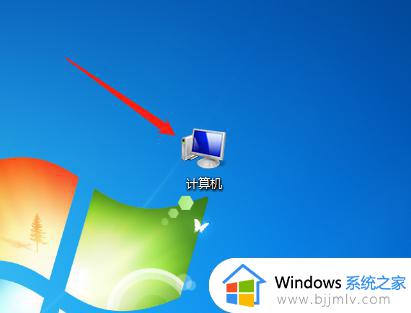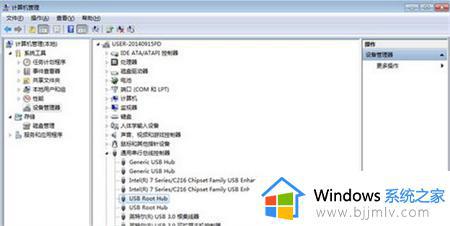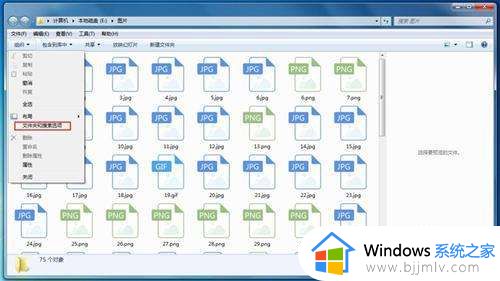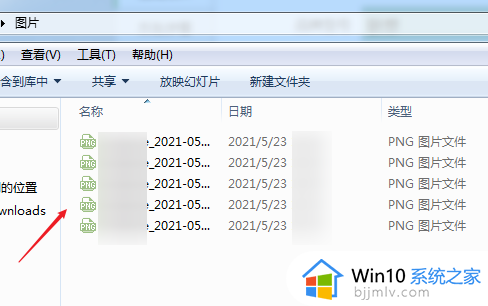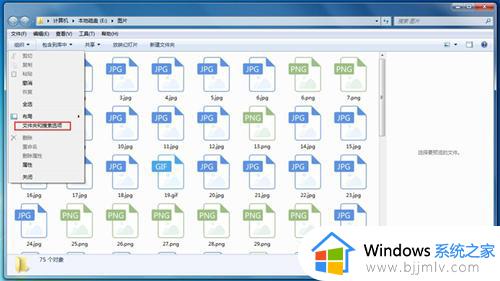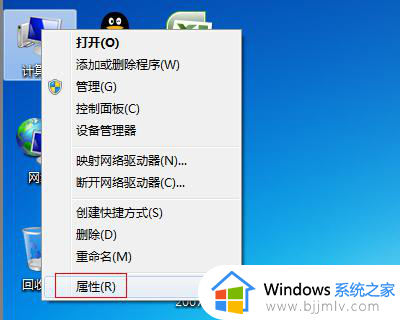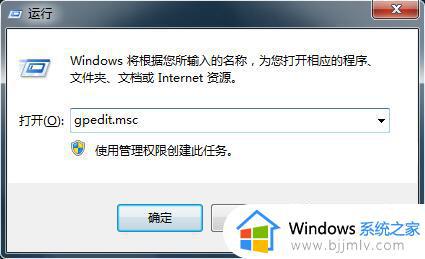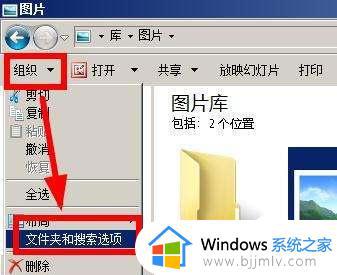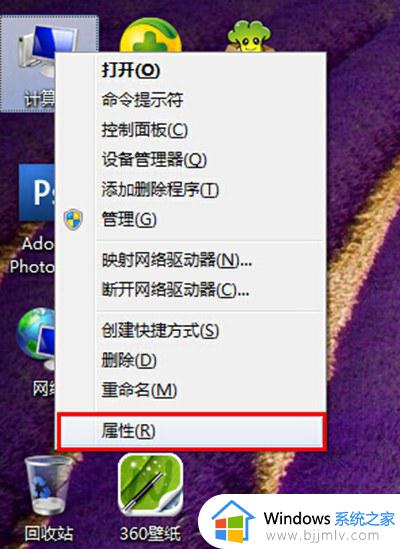win7如何显示视频缩略图 win7系统缩略图怎么显示
更新时间:2023-10-25 10:54:08作者:skai
在我们的win7操作系统中,有一项功能叫缩略图,它是我们win7操作系统中常见的功能,我们大家可以通过对电脑的设置来打开这个功能,但是许多小伙伴却都不知道怎么操作,那么win7如何显示视频缩略图呢?接下来小编就带着大家一起来看看win7系统缩略图怎么显示,希望可以帮助到你。
具体方法:
1、首先进入“计算机”内任意目录下,点击下方菜单中的“工具”打开菜单,选择“文件夹选项”,如果没有工具选项,可以点击“组织”打开菜单,选择“文件夹和搜索选项”;
2、打开文件夹选项窗口后,切换到“查看”选项卡,在高级设置下方的列表中找到“始终显示图标,从不显示缩略图”,发现是勾选状态,这就是罪魁祸首了;
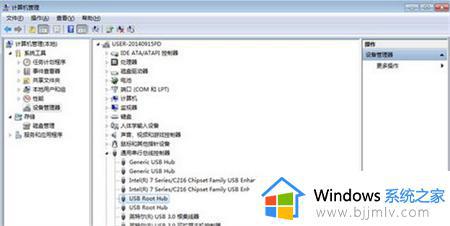
3、点击取消“始终显示图标,从不显示缩略图”一栏的勾选状态,最后点击确定即可。

以上全部内容就是小编带给大家的win7系统缩略图显示方法详细内容分享啦,小伙伴们如果你们有需要的话就快点跟着小编一起来看看吧,希望对你有帮助。